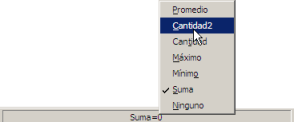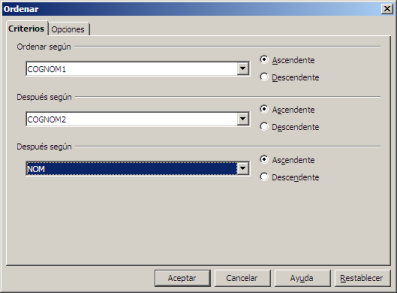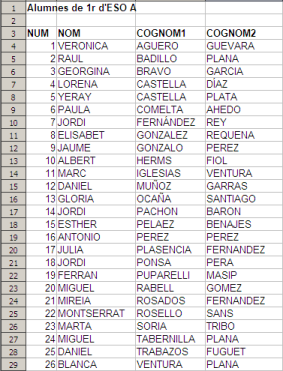|
|
Pràctica B150.
Immobilització de files i columnes d'un full i filtratge
de dades |
|
|
|
|
|
Abans de fer la pràctica, cal executar
el fitxer B150.exe.
Aquest fitxer us permet crear, al vostre ordinador, una carpeta anomenada
tic\blocb, amb els fitxers necessaris per al
desenvolupament de la pràctica. |
| |
|
|
|
Introducció
En aquesta pràctica treballareu amb uns fulls de
càlcul que estan estructurats en forma de llistes, de manera que
cada columna té un nom i a cada fila hi ha les dades referents
a un mateix individu.
El programa OpenOffice.org Calc
permet incorporar dades dins d'un full de càlcul amb l'estructura
de taula de bases de dades organitzada en camps (cada columna) i registres
(cada fila). El programa reconeix el caràcter singular de la primera
fila que conté els noms dels camps. Disposa, també, d'eines
específiques per a la realització de les accions més
bàsiques sobre aquestes taules (ordenació, filtratge...)
agrupades al menú Datos.
Aquestes dades estructurades en registres i camps les anomenarem Llistes.
Aquesta feina es concreta en:
- Immobilització de files i columnes d'un full
estructurat en forma de llista.
- Filtratges d'una llista.
- Ordenació d'una llista.
- Creació de subllistes a partir de determinats
criteris.
|
| |
|
|
|
Desenvolupament de la pràctica |
| |
|
|
|
Immobilització de files
i columnes
- Executeu el programa

- Obriu el full de càlcul calc150.ods
que hi ha a la carpeta tic\blocb:
- Accediu al menú Archivo | Abrir...
o (Ctrl+A).
- Seleccioneu el full Alumnes1
del llibre calc150.ods .Si moveu la
barra de desplaçament de la part inferior dreta de la pantalla
podeu veure la totalitat de les columnes, però quan veieu la
columna GRUP perdeu de vista la primera
columna, NOM. Això és
degut al fet que la llista té massa columnes per veure-les simultàniament
per pantalla (segons la resolució que tingueu). A més,
si moveu la barra de desplaçament vertical per accedir a les
últimes files de la llista, perdeu de vista els títols
de les columnes. Una manera d'evitar aquest problema consisteix a immobilitzar
les primeres columnes i la primera fila.
- Seleccioneu la cel·la A1.
A continuació, mantenint premuda la tecla Ctrl,
seleccioneu la cel·la D2. Assegureu-vos
que la cel·la A1 és visible.
- Accediu al menú Ventana
| Fijar . Us apareixen en pantalla una línia vertical
i una línia horitzontal que es creuen al vèrtex superior
esquerre de la cel·la seleccionada. D'aquesta manera, si
ara accediu a les últimes columnes o files, sempre queden
visibles les tres primeres columnes (nom i cognoms de l'alumnat)
i la primera fila amb els títols. Comproveu-ho. La cel·la
D2 ha marcat el límit entre
les parts mòbils i les parts fixes de la llista. Si volguéssiu
tornar a la situació inicial cal que accediu al menú
Ventana | Fijar.
|
| |
Filtratge de dades de 1r d'ESO
A
- De la llista Alumnes1
heu de seleccionar l'alumnat de 1r d'ESO A:
- Seleccioneu una cel·la qualsevol de la llista.
- Accediu al menú Datos
| Filtro | Filtro automático . Fixeu-vos com al costat
dels títols de cada columna ha aparegut un botó que
us permet filtrar les dades que us interessen.
- Premeu el botó de la columna ETAPA.
Del menú que apareix, podeu triar, entre d'altres, les opcions
BATX o ESO.
Trieu l'opció ESO.
- Fixeu-vos com la llista ha canviat d'aspecte: la
fletxa del botó que heu premut abans és de color blau.
Ara només són visibles els registres (files) d'alumnes
d'ESO. Els altres no s'han perdut, i quan sigui oportú, els
podeu tornar a fer visibles.
- Ara voleu reduir més la llista i filtrar
només els alumnes de 1r. Premeu el botó de la columna
NIVELL i trieu l'opció 1.
- Premeu el botó de la columna GRUP.
Seleccioneu l'opció A. La
llista ha deixat visible només l'alumnat que compleix els
tres requisits que heu imposat: alumnat de 1r d'ESO i del grup A.
- Si voleu saber el nombre de registres que hi ha,
una vegada aplicats els filtres, feu clic amb el botó dret
del ratolí a la part dreta de la barra d'estat. Us apreixerà
el menú contextual que es mostra a la figura 1. Activeu l'opció
Cantidad 2.
- En el supòsit que no visualitzeu la
barra d'estat, desplegueu el menú Ver
i activeu l'opció Barra de
estado.
|
| |
|
| |
Figura 1
|
| |
- Seleccioneu qualsevol columna, excepte el títol de la columna
i automàticament, a la part dreta de la barra d'estat podreu
veure el nombre de registres. En aquest cas són 26.
|
| |
|
| |
Ordenació de dades
Les dades d'una llista es poden ordenar per diversos criteris.
- Seleccioneu una cel·la qualsevol de la llista
i accediu al menú Datos | Ordenar...
Fixeu-vos com ha quedat seleccionada tota la llista deixant la
fila dels noms de les columnes de color blanc. Feu servir els criteris
d'ordenació que es mostra a la figura 2. Abans de prémer
el botó Aceptar, feu clic a
la pestanya Opciones i comproveu que
estigui activada l'opció El intervalo
contiene etiquetas de columnas. Per últim premeu Aceptar.
|
| |
|
| |
Figura 2
|
| |
Còpia de la llista
filtrada i ordenada en un full nou
- Inseriu un full nou:
- Situeu el punter del ratolí a sobre
del full Alumnes1;
a continuació premeu el botó dret i escolliu, del
menú contextual, l'opció Insertar
hoja... De la finestra que apareix, activeu
la casella Detrás de la
hoja actual, a la casella Nombre
escriviu el nom de Llistats.
- Torneu al full Alumnes1,
on hi ha la llista filtrada i ordenada, i seleccioneu el rang A1:C1,
és a dir, els títols de les tres primeres columnes.
- Manteniu premudes les Ctrl
i Majús i, sense deixar
de prémer-les, premeu la tecla
 fins que tigueu seleccionats tots el registres. D'aquesta manera, us
ha de quedar seleccionat el contingut visible de les tres primeres columnes
de la llista. És una manera d'assegurar-se que no queda cap fila
sense seleccionar.
fins que tigueu seleccionats tots el registres. D'aquesta manera, us
ha de quedar seleccionat el contingut visible de les tres primeres columnes
de la llista. És una manera d'assegurar-se que no queda cap fila
sense seleccionar.
- Inicieu el procés de copiar-les amb Ctrl+C
o accedint al menú Editar | Copiar.
- Feu clic sobre el full Llistats i seleccioneu la cel·la B3.
- Enganxeu-les amb Ctrl+V o
Editar | Pegar.
- Numereu els 26 registres, resultats del filtratge
aplicat:
- Entreu a la cel·la A3
del full Llistats la
paraula NUM.
- Entreu a les cel·les A4
i A5 els nombres 1 i 2, respectivament.
- Seleccioneu el rang A4:A5.
Deixeu anar el botó del ratolí.
- Col·loqueu el punter del ratolí sobre
el quadret negre del vèrtex inferior dret de la selecció
feta. Premeu el botó esquerre i estireu el requadre seleccionat,
com si anéssiu a fer una còpia, a la resta de la columna
(fins a A29). Fixeu-vos com s'han
escrit tots els nombres, de l'1 al 26.
- Entreu el rètol Alumnes de 1r d'ESO A
a la fila 1.
- Modifiqueu la mida de les columnes al vostre criteri.
- Deseu el llibre a la carpeta tic\blocb
amb el nom b150
|
| |
Una vegada acabada la pràctica, el resultat
serà semblant al de la figura 3 |
| |
|
| |
Figura 3
|
| |
|
| |
|
 |
| |
|